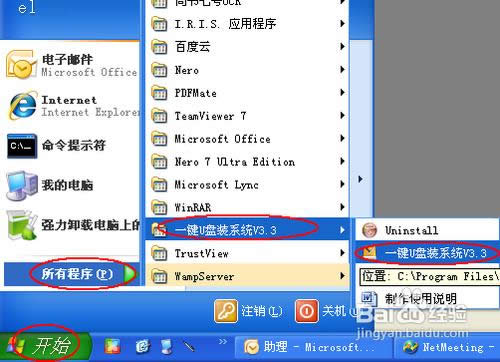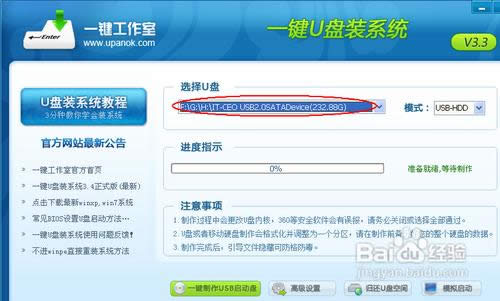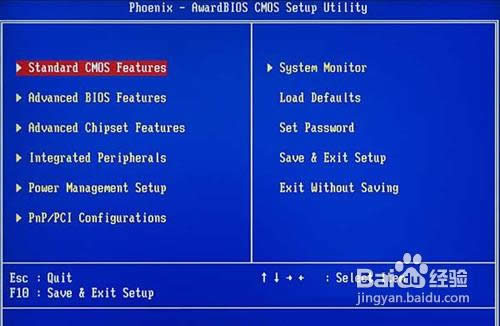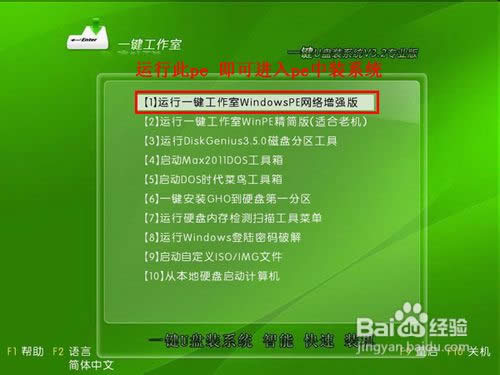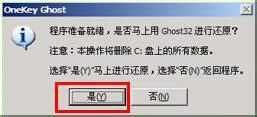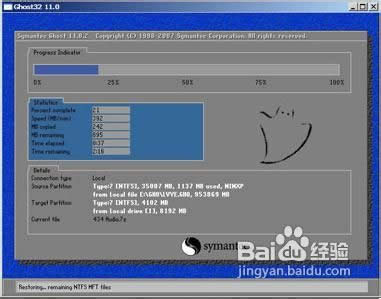u盤怎么裝系統的辦法
發布時間:2021-05-13 文章來源:xp下載站 瀏覽:
|
系統軟件是指控制和協調計算機及外部設備,支持應用軟件開發和運行的系統,是無需用戶干預的各種程序的集合,主要功能是調度,監控和維護計算機系統;負責管理計算機系統中各種獨立的硬件,使得它們可以協調工作。系統軟件使得計算機使用者和其他軟件將計算機當作一個整體而不需要顧及到底層每個硬件是如何工作的。 有網友問小編關于win8系統安裝教程,以前大家是非常喜歡用光盤來安裝系統的,但是現在推出的電腦基本上都是沒有光驅的,那大家的安裝方法里就只能用u盤裝系統了,因為U盤就是不用光驅也能夠安裝系統的一種方法,那u盤怎么裝系統呢?下面就讓小編給大家介紹關于u盤怎么裝系統的方法吧。 工具/原料 1.電腦 2.U盤 方法/步驟 1.首先到網上下載并安裝U盤制作軟件“一鍵U盤裝系統V3.3”,并將U盤插入電腦中,建議插入臺式機后置USB接口; 2.然后從“開始”菜單或桌面上啟動“一鍵U盤裝系統V3.3”軟件: u盤怎么裝系統的方法圖1 3.軟件啟動后首先會檢測插入的U盤,檢測到后會顯示出來: u盤怎么裝系統的方法圖2 4.直接點擊“一鍵制作USB啟動盤”按鈕即可,稍等一會即彈出成功的提示信息(注意,U盤會被格掉): u盤怎么裝系統的方法圖3 5.然后,根據提示拔插一次U盤,在重新插入之后,將你準備好的GHO文件復制到U盤的GHO或根目錄下: u盤怎么裝系統的方法圖4 6.好了,到這里你的U盤已經可以用來安裝系統或維護電腦了。 7.然后將這個制作好的U盤插到需要用U盤安裝的電腦中,然后從U盤引導系統(有的電腦在剛開機時按F9或F12可選擇從USB啟動); u盤怎么裝系統的方法圖5 8.成功從U盤啟動后,我們選擇第一項,進WinPE: u盤怎么裝系統的方法圖6 9.進入WinPE后,我們直接雙擊桌面上的“ONEKEY(一鍵還原)”圖標,程序會自動找到你剛放到U盤根目錄下的GHO文件: u盤怎么裝系統的方法圖7 10.如果不是這個GHO文件,則可以選擇后面的“打開”按鈕,找到你需要的GHO文件: u盤怎么裝系統的方法圖8 11.選好正確的GHO后,則再在下面選擇“還原分區”(你的系統要安裝在哪個分區),最后單擊“確定”按鈕,彈出確認的對話框: u盤怎么裝系統的方法圖9 12.選擇“是”按鈕后繼續,開始安裝系統了: u盤怎么裝系統的方法圖10 以上就是大家都想知道的u盤怎么裝系統的方法了,大家對u盤裝系統的方法都有了解了嗎?好了,如果大家想了解更多的u盤裝系統的相關資訊敬請關注小魚官網吧。小魚官網是現在所有的美女帥哥都喜歡的一個安裝系統的網站哦。另外小編還給你們帶來了windows xp系統重裝和32位win7旗艦版系統安裝圖文教程。 系統軟件一般是在計算機系統購買時隨機攜帶的,也可以根據需要另行安裝。 |
相關文章
上一篇:小魚一鍵安裝系統圖文教程(圖解)